Excel: 値を連結し、先頭のゼロを維持する方法
Excel で次の数式を使用すると、値を連結し、値の連結後に先頭のゼロを保持できます。
=TEXT( A2 ,"0000") & B2
この特定の数式は、セルA2とB2の値を連結し、セルA2の値の先頭に長さが 4 になるのに必要なだけのゼロが含まれるようにします。
次の例は、この公式を実際に使用する方法を示しています。
例: Excel で値を連結し、先頭のゼロを維持する
企業のさまざまな従業員の店舗番号と識別番号を表す数値を含む次のデータ セットが Excel にあるとします。
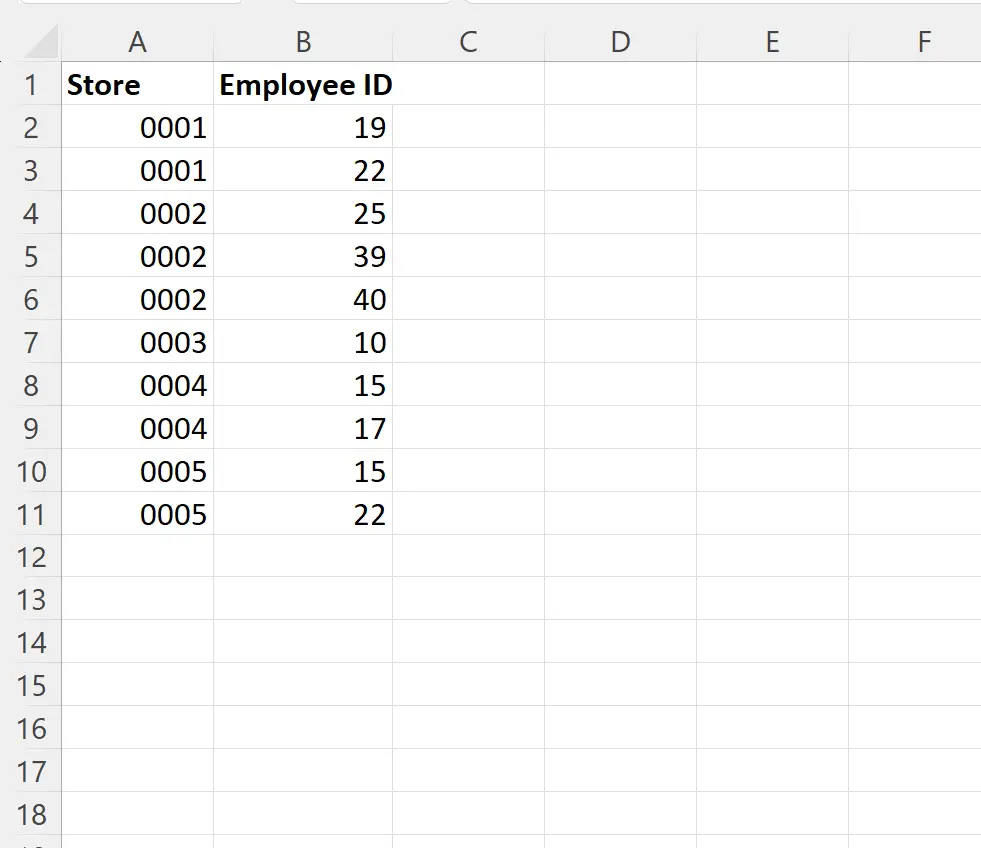
注: セルに先頭のゼロを入力すると Excel が自動的に先頭のゼロを削除する場合は、対象のセルの範囲を強調表示し、 [ホーム] タブの[数値]グループの右下隅にある小さな矢印をクリックします。
表示されるウィンドウで、 [カテゴリ]ボックスの一覧で[カスタム]をクリックし、 [種類]ボックスに0000と入力して、 [OK]をクリックします。
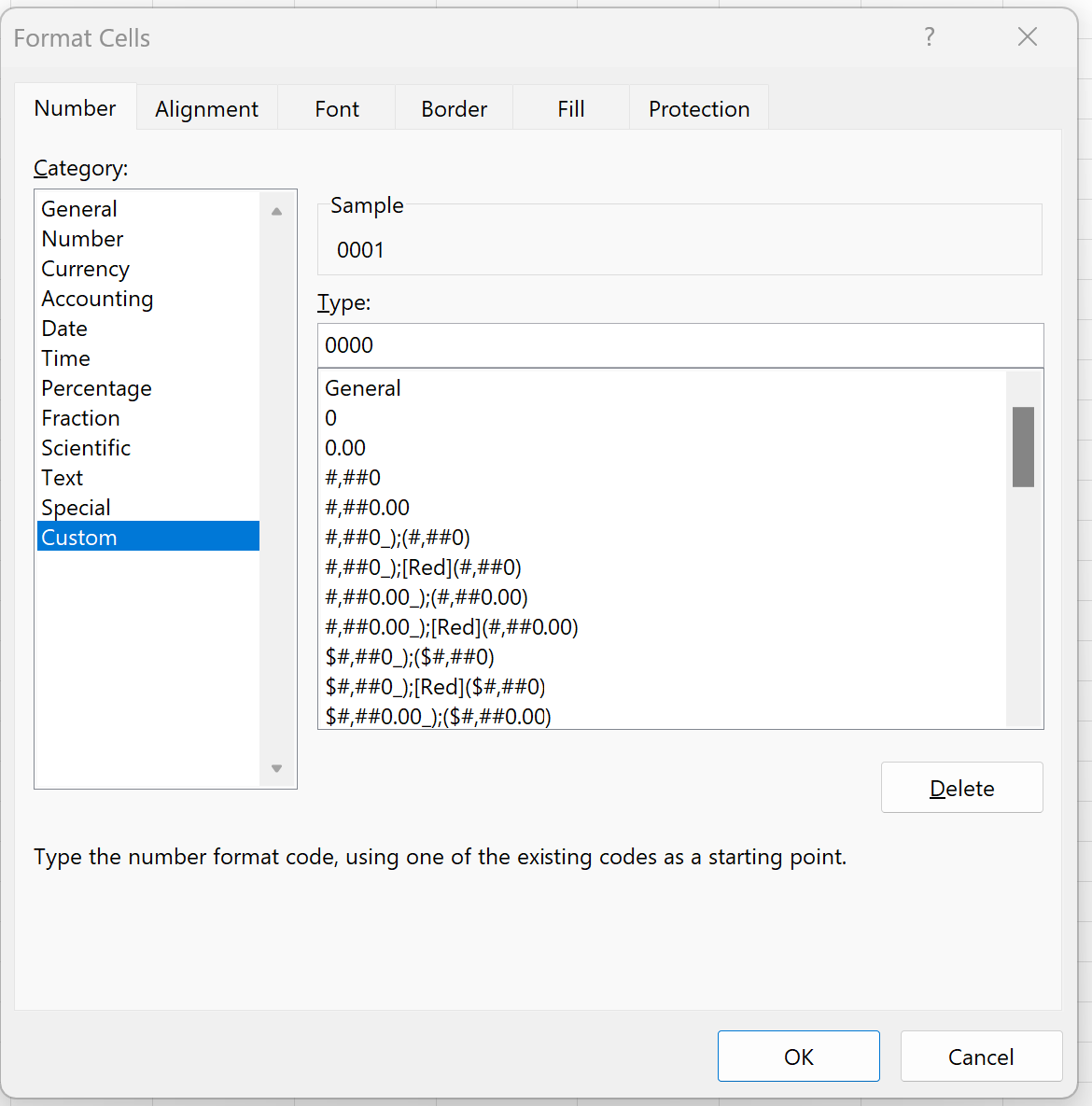
これにより、セル内に先行ゼロが確実に表示されます。
CONCAT関数を使用してセルA2とB2の値を連結しようとするとします。
=CONCAT( A2 , B2 )
次のスクリーンショットは、この式を実際に使用する方法を示しています。
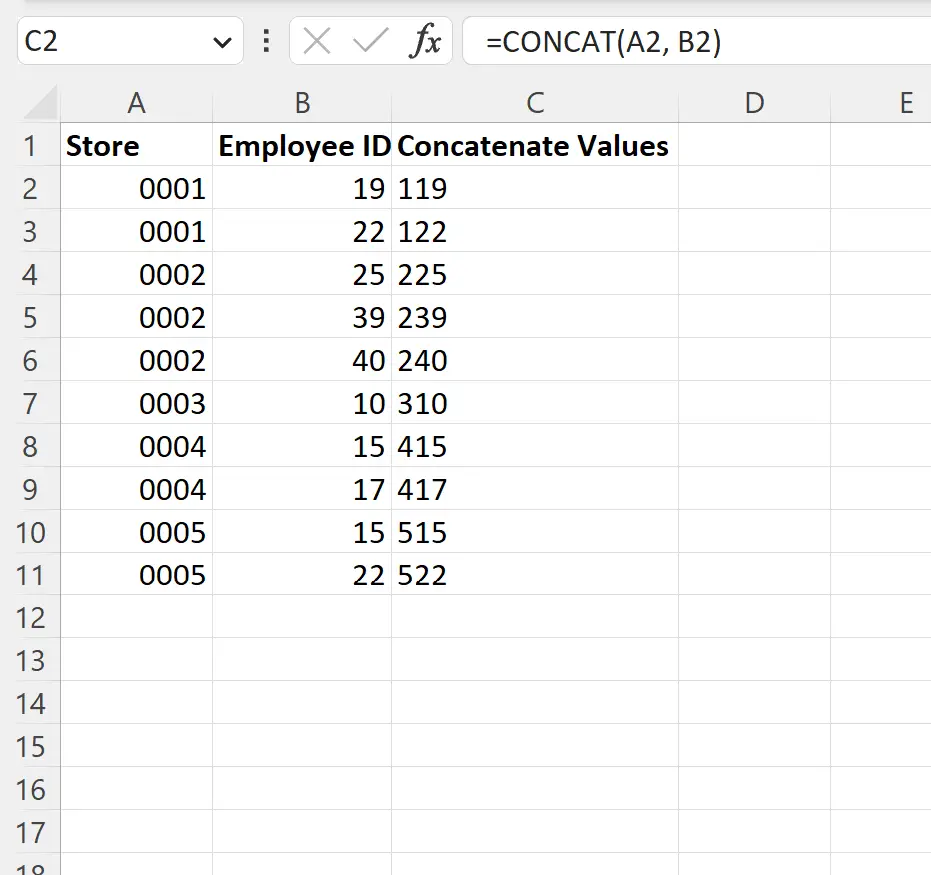
デフォルトでは、Excel は連結された値から先頭のゼロを削除します。
先頭のゼロを維持するには、次の式を使用できます。
=TEXT( A2 ,"0000") & B2
この数式をセルC2に入力し、それをクリックして列 C の残りの各セルにドラッグします。
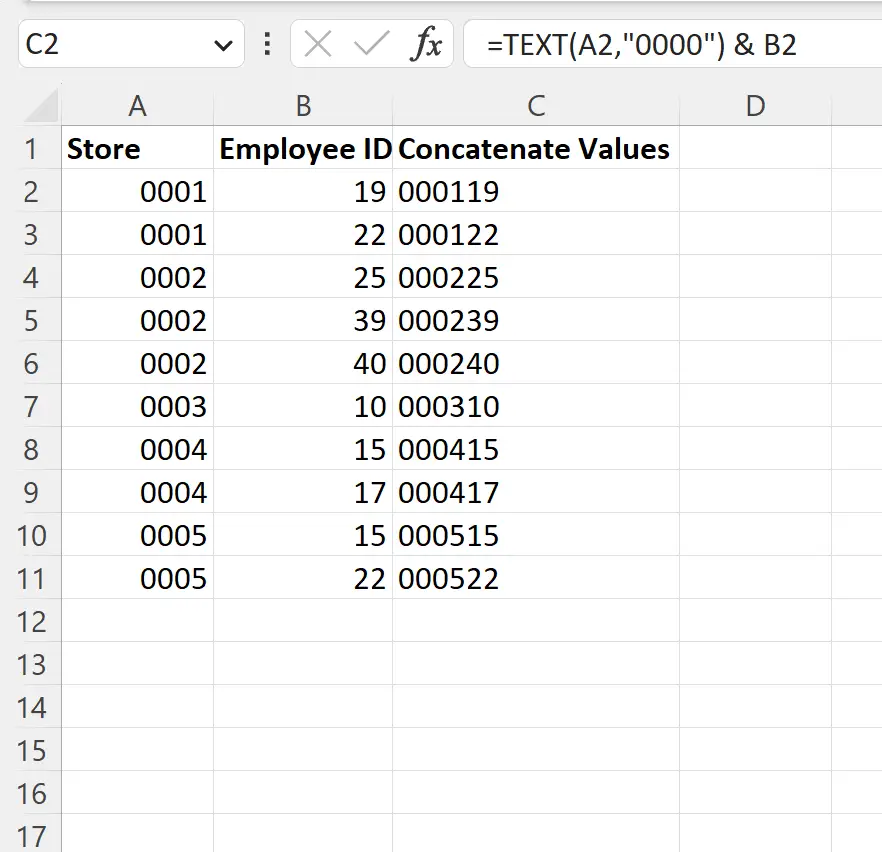
先頭のゼロは最終的に連結された値に保持されることに注意してください。
注: 先頭のゼロの数を変更したい場合は、 TEXT関数で使用するゼロの数を自由に変更してください。
追加リソース
次のチュートリアルでは、Excel で他の一般的なタスクを実行する方法について説明します。
Excel: セルから特定のテキストを削除する方法
Excel: 特定のテキストを含む行を削除する方法
Excel: セルに部分的なテキストが含まれているかどうかを確認する方法
Excel:セルにリストテキストが含まれているかどうかを確認する方法